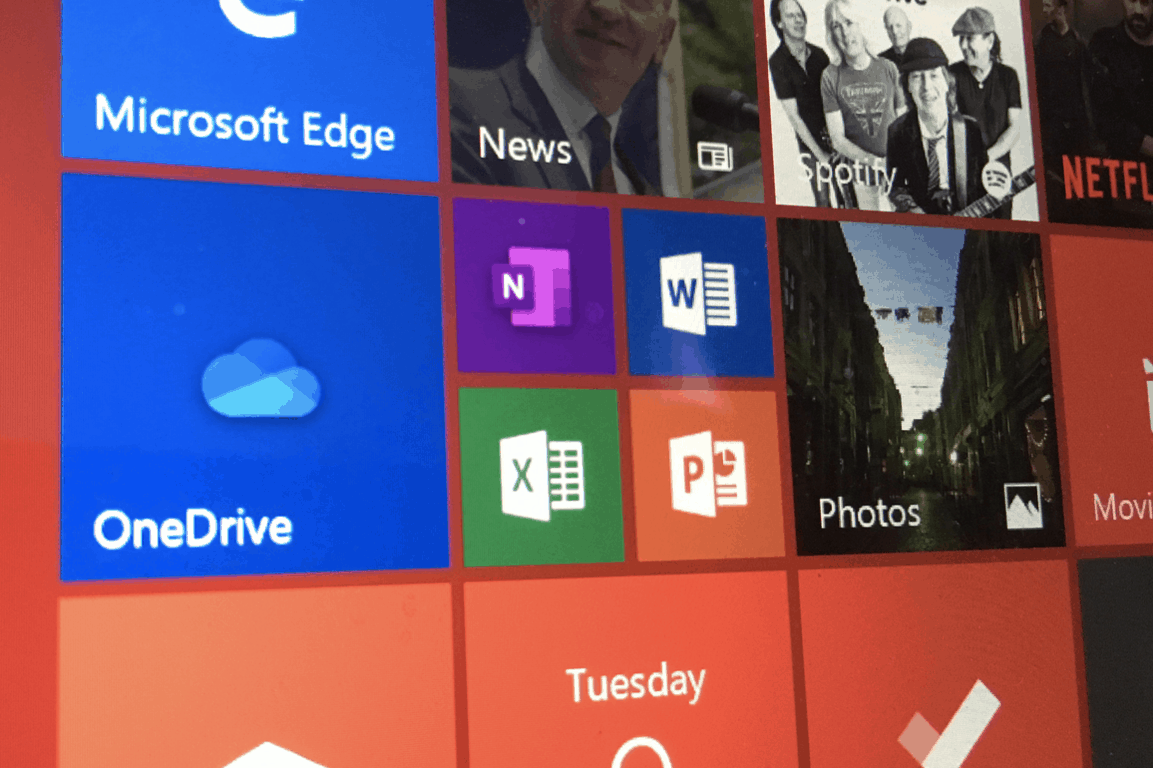ОнеДриве и СхареПоинт сада нуде уграђену подршку за АутоЦАД датотеке

Корисници оперативног система Виндовс 10 могу да користе нову веб апликацију АутоЦАД за отварање ДВГ датотека директно са СхареПоинт-а или ОнеДриве-а.
Мицрософт је укинуо чуваре места у својој ОнеДриве интеграцији у Виндовс 10. Подразумевано, морате или да изаберете опцију да синхронизујете све своје ОнеДриве фасцикле тако што ћете их преузети на чврсти диск или изабрати само оне које су вам заиста потребне.
Интеграција ОнеДриве-а у Виндовс 8.1 имала је чуваре места, функцију под називом Смарт Филес. Ова функција би вам показала целу ОнеДриве библиотеку у Филе Екплорер-у, без потребе да их преузимате. Преузели сте датотеке на захтев. Нажалост, ово је изазвало забуну према Мицрософт-у јер значајан број корисника није знао које датотеке су доступне ван мреже, а које нису, што је довело до проблема у случајевима када интернет веза није доступна.
Међутим, враћање чувара места је такође једна од најтраженијих функција у апликацији Виндовс Феедбацк. Ако жудите за старом интеграцијом ОнеДриве-а у оперативном систему Виндовс 10, то можете да остварите тако што ћете поставити ОнеДриве као мапирану диск јединицу. Ево како да то урадите:
Корак 1: Пређите на ОнеДриве.цом и идите у било коју фасциклу. Погледајте своју адресну траку и требало би да видите низ бројева и слова после /?ид= и пре %. Копирајте тај низ.
Корак 2: Отворите „Овај рачунар“ у Филе Екплорер-у на картици „Рачунар“, кликните на „Мап мрежног диска“.
Корак 3: Одаберите слово диск јединице и у поље „Фолдер“ откуцајте: „хттпс://д.доцс.ливе.нет/СТРИНГ/“. Замените СТРИНГ низом бројева и слова који сте копирали са УРЛ траке.
Корак 4: Обавезно означите поља за потврду „Поново се повежи при пријави“ и „Повежи се помоћу различитих акредитива“ и притисните Заврши.
Корак 5: Унесите адресу е-поште и лозинку за Мицрософт ИД када се то од вас затражи. Они са омогућеном аутентификацијом у два корака ће морати да креирају лозинку за апликацију и да је унесу уместо тога. Можете да креирате лозинку за апликацију пратећи ова упутства .
Корак 6: Када промпт нестане, затворите све инстанце Филе Екплорер-а, а затим поново отворите овај рачунар. Ваша нова мапирана диск јединица би требало да вас чека. Сада можете преименовати мапирани диск у нешто препознатљивије.
То је то! Иако ће вам ово вратити ваше чуваре места, то је само решење. Навигација унутар ове мапиране диск јединице ће трајати мало дуже док Филе Екплорер покушава да преузме ваш садржај са веба. Реците нам своје мишљење о ОнеДриве чуварима места у одељку за коментаре испод.
Корисници оперативног система Виндовс 10 могу да користе нову веб апликацију АутоЦАД за отварање ДВГ датотека директно са СхареПоинт-а или ОнеДриве-а.
На овај начин и ви можете да избегнете бол због губитка сачуваних података користећи ОнеДриве као лични облак за видео игре.
Нешто што многи људи вероватно не знају о Мицрософт Гроове Мусиц-у (раније Ксбок Мусиц) је да може да репродукује музику са ОнеДриве-а. Чување
Ближи се време дипломирања, што значи да ће многи ученици ускоро изгубити приступ својим Оффице 365 налозима које им је обезбедила школа. Ако тренутно користите
Да ли сте знали да сада можете лако да приступите свим датотекама на рачунару без обзира где се налазите у свету? ОнеДриве у оперативном систему Виндовс 10 то омогућава,
Мицрософт је укинуо чуваре места у својој ОнеДриве интеграцији у Виндовс 10. Подразумевано, морате да изаберете опцију да синхронизујете све своје О��еДриве фасцикле до
У овом водичу детаљније ћемо погледати наше савете и трикове за ОнеДриве, како можете да управљате својим простором за складиштење и још много тога.
Мицрософт ОнеДриве услуга складиштења у облаку вам омогућава да приступите вашим датотекама где год да се налазите. Компанија заправо одржава два различита, али слична имена
Мицрософт олакшава тренутним и новим власницима рачунара са оперативним системом Виндовс 10 да праве резервне копије важних датотека користећи ОнеДриве. ОнеДриве долази унапред инсталиран на Виндовс 10
Ево погледа на неке од најчешћих ОнеДриве проблема и како можете да их решите
Простор за складиштење је нешто што многи стално покушавају да пронађу. Било да се ради о програмима, апликацијама, музици, игрицама или било чему другом на рачунару, када имате уређај
Јуче је Мицрософт свима објавио ОнеДриве Персонал Ваулт. Персонал Ваулт је бесплатна нова безбедносна функција за претплатнике на Оффице 365, али све
Ако користите СхареПоинт на Оффице 365 или локалном серверу, вероватно сте имали времена када сте желели да приступите датотекама са Виндовс радне површине. ти
Ево водича о томе како да управљате складиштем на свом налогу пре смањења величине Мицрософт ОнеДриве-а.
Мицрософт ОнеДриве услуга складиштења у облаку долази унапред инсталирана на новим Виндовс 10 уређајима, али и даље морате сами да довршите њено подешавање. ОнеДриве вам омогућава
Чак и са великом количином података које можете да ускладиштите у Мицрософт-овом облаку, сама фасцикла ОнеДриве заузима простор на вашем рачунару. Ако желиш да се преселиш
ОнеДриве Фетцх Филес се гаси крајем јула, али и даље можете да синхронизујете датотеке и фасцикле са ОнеДриве-ом. Ево како.
У овом најновијем водичу за Оффице 365, добро вам показујемо како можете да онемогућите чување у ОнеДриве у основним Оффице апликацијама.
Мицрософт Теамс је одличан начин за комуникацију са људима на послу. Недавно је Теамс додао низ сјајних функционалности, укључујући могућност да
Ево како можете да отворите ОнеДриве Оффице датотеке у апликацијама за радну површину
Pronađite detaljne korake kako da vratite svoj Instagram nalog nakon što je onemogućen.
Желите да избришете истекле пропуснице и средите Аппле новчаник? Пратите док објашњавам у овом чланку како да уклоните ставке из Аппле новчаника.
Било да сте одрасла или млада особа, можете испробати ове апликације за бојење да бисте ослободили своју креативност и смирили свој ум.
Овај водич вам показује како да решите проблем са вашим Аппле иПхоне или иПад уређајем који приказује погрешну локацију.
Погледајте како можете да омогућите и управљате Не узнемиравај на иПад-у како бисте се могли фокусирати на оно што треба да урадите. Ево корака које треба пратити.
Погледајте различите начине на које можете повећати своју тастатуру на иПад-у без апликације треће стране. Такође погледајте како се тастатура мења са апликацијом.
Да ли се суочавате са грешком иТунес не открива иПхоне или иПад на вашем Виндовс 11 рачунару? Испробајте ове проверене методе да одмах решите проблем!
Осећате да ваш иПад не ради брзо? Не можете да надоградите на најновији иПадОС? Пронађите овде знакове који говоре да морате да надоградите иПад!
Тражите кораке како да укључите аутоматско чување у програму Екцел? Прочитајте овај водич о укључивању аутоматског чувања у Екцел-у на Мац-у, Виндовс 11 и иПад-у.
Погледајте како можете да држите своје лозинке у Мицрософт Едге-у под контролом и спречите прегледач да сачува све будуће лозинке.